【合わせて知りたい】>>>
☛ Tik Tokウォーターマークを除去する方法
☛ 無料で動画を反転するアプリとソフトおすすめ5選
ビデオからウォーターマークを除去する方法
透かし消去ソフト
「透かし消去ソフト」は高画質を保つまま、画像や動画のウォーターマーク・ロゴを簡単に除去できる専用のソフトです。写真の傷や汚れ、シミなどの修復にも利用できます。シンプルなインターフェースに加え、使い方も簡単なので、数クリックだけで、動画からウォーターマークを楽に除去できます。具体的な使い方は以下です。
- 下のボタンをクリックして、「透かし消去ソフト」をパソコン端末に入れます。無料ダウンロード
- ソフトを起動して、「動画の透かし」を選択して、動画をインポートします。
- マウスを動画の上に置くと、カーソルが十字になります。ウォーターマークの領域または修復したい部分を囲みます。
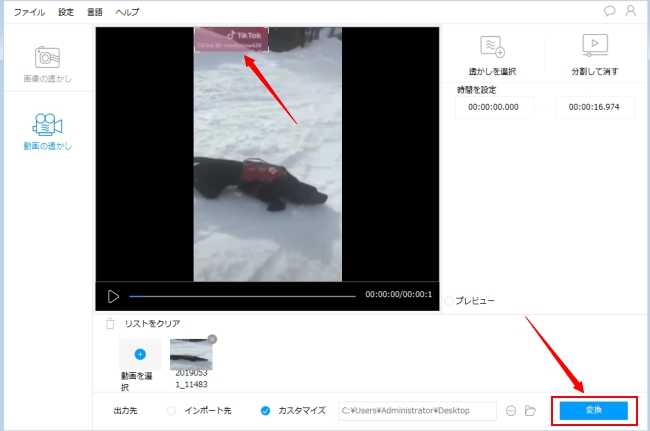
- 全てが整いたら、「変換」ボタンで透かしが削除された動画を出力します。
ヒント:TikTok動画のIDマークを消したい場合、「TikTokのロゴを消す」機能をお勧めします。TikTok動画のリンクを貼り付けるだけで、すぐに透かしがないTikTok動画を保存できます。
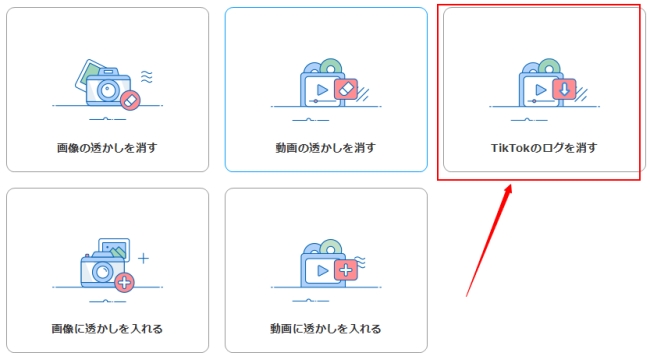
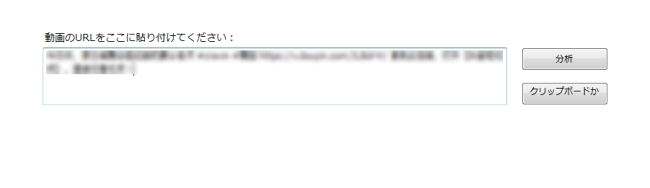
PicWish写真&動画編集ソフト
PicWishは、画像とビデオの編集に特化したアプリケーションです。PicWishを使えば、画像とビデオを手軽に高速に編集して美しく仕上げることができます。PicWishには、画像の切り抜き、鮮明化、背景の透明化などの機能が備わっています。また、PicWishは最新の機能としてビデオのウォーターマーク除去機能を提供しています。この機能は、ビデオからウォーターマークを消去し、著作権を尊重しながらビデオを自由に活用し、共有できるようにするものです。では、PicWishの使い方をご覧ください。
- まず、[ビデオから透かしを削除します]という機能を選択して、ウォーターマークを取り除きたい動画を選択し、アップロードします。
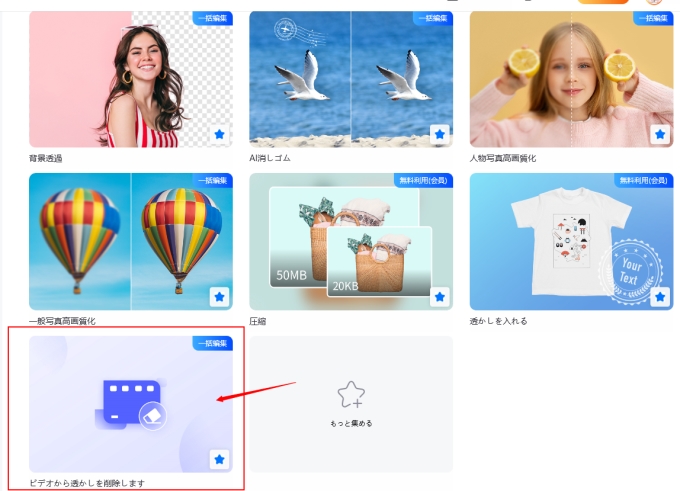
- 次に、マウスを動画の上に置くと、十字に変わります。この時、画面上で取り除きたい部分を選択することができます。

- 選択したら、下部のタイムラインを調整して、時間帯を選択します(または右側で時間を設定します)。
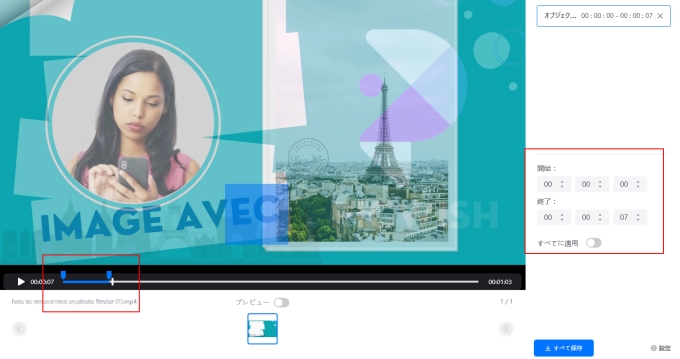
- 調整が完了したら、下部の「プレビュー」ボタンをクリックして効果を確認します。
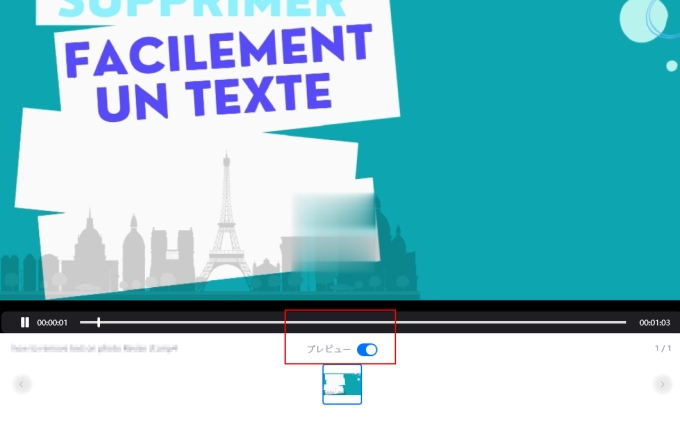
- 最後に、「すべて保存」ボタンをクリックして、編集済みの動画を保存します。
Remove Logo Now
Remove Logo Nowは動画からロゴを見つけて、透かしやウォーターマークを除去するビデオのロゴを取り除くソフトです。チャンネルロゴなどの静止状態のオーバーレイや半透明の透かし、また挿入された字幕などをキレイに消せます。下記の方法に従え、Remove Logo Nowで動画の透かしを消します。
- Remove Logo Nowを公式サイトからパソコンにダウンロード&インストールします。
- ソフトを開いて、「ファイルの追加」ボタンもしくはドラッグ&ドロップしてウォーターマーク付きのの動画をインポートします。
- 半透明の透かしなどなら、「ロゴを見つける」ボタンを押せば、ロゴを自動検出してくれますが、検出できなかった場合、ツールボックスの「長方形」を押して、マニュアルでウォーターマークの部分を選択します。「開始」ボタンをクリックして、透かし除去作業が始ますまり。
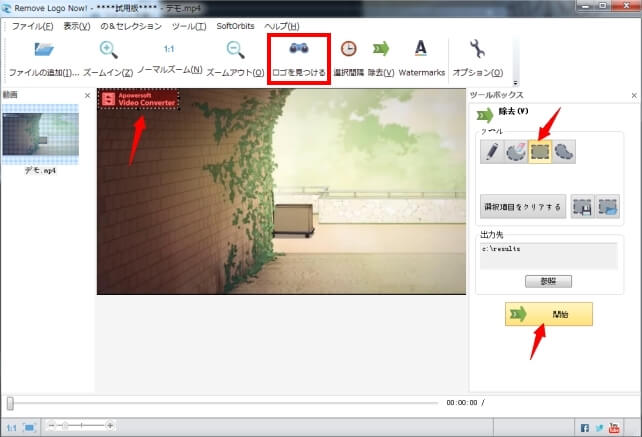
ApowerEdit
ApowerEditは初心者から中上級者向けの動画編集ソフトです。WindowsでもMacでも利用することができます。ビデオの切り取り、BGMと字幕の追加、動画の明るさの調整、ウォーターマーク除去など、さまざまな機能が満載されています。ApowerEditでウォーターマークを除去する方法は以下です。
- ApowerEditをダウンロード&インストールします。
- ソフトを立ち上げて、ドラッグ&ドロップして、素材ファイルをメディアエリアにインポートします。「+」をクリックして、動画をタイムラインに追加します。
方法一:モザイクで動画のウォーターマークを除去
- 「モザイク」ボタンをクリックして、「追加」を押します。隠したい部分にモザイクをかけて、パーセントバーでピクセルを調整します。100ピクセルがおすすめです。
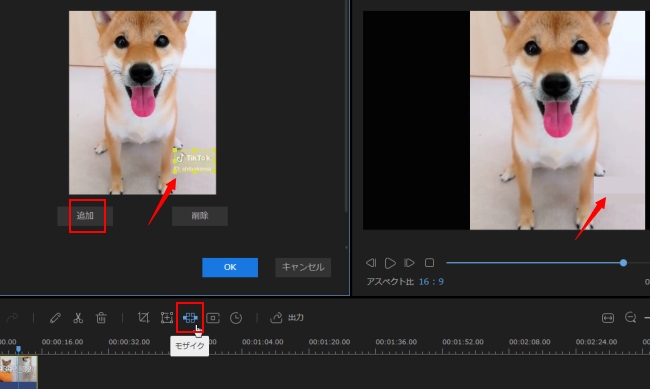
- 「モザイク」ボタンをクリックして、「追加」を押します。隠したい部分にモザイクをかけて、パーセントバーでピクセルを調整します。100ピクセルがおすすめです。
方法二:クロップで動画のロゴを削除
- 「クロップ」ボタンをクリックして、ロゴが見えないように画面の表示領域を調整します。「OK」で変更を保存します。
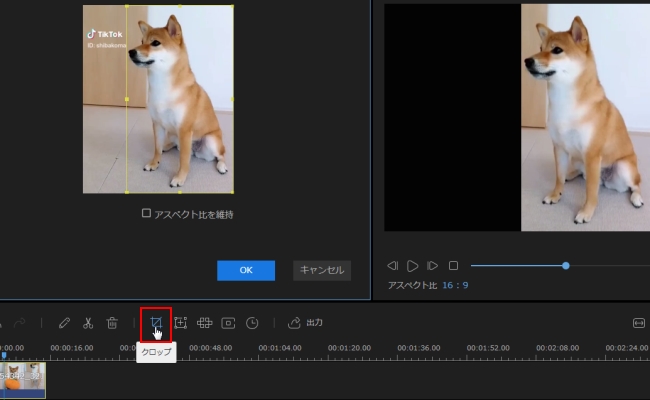
- 最後に「出力」をクリックして、出力先とフォーマットを選んで、動画をローカルに書き出します。
ビデオ消しゴム
「ビデオ消しゴム」は動画からいらないロゴ、アイコンを消すことができる動画ロゴ消すアプリです。Android、iOS両方に使えるので、スマホで動画からウォーターマークを除去するのにぴったりの方法です。さらに、ビデオのクロップ編集、顔文字の追加などもできます。下の手順に従い、「ビデオ消しゴム」で動画の透かしを消します。
- アプリストアで「ビデオ消しゴム」を検索して、スマホにインストールします。
- アプリを開いて、右上の「+」をタップして、カメラロールからビデオを読み出します。
- 動画の右側にある「i」をタップして、「透かしを削除する」を選択します。動画のロゴをタップして、ドラッグ&ドロップして領域を調整します。調整が終わったら、「開始」をタップすると、ウォーターマークの削除処理が始まります。
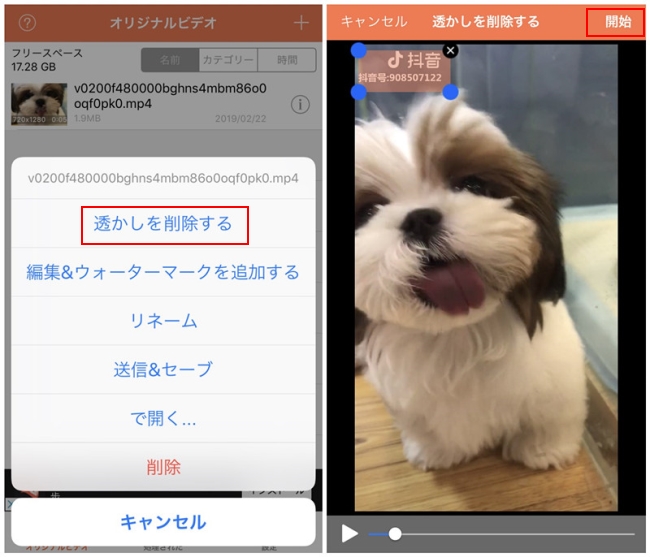
VideoGrabber(Online)
Video Grabberは、録画したビデオに透かしを入れずにコンピュータの画面を録画できるオンラインサービスです。全画面を記録するか、または記録したい領域をカスタマイズしすることもできます。スクリーンレコーダーである以外に、このサイトでは、好きな動画をダウンロードしたり、ビデオをオーディオフォーマットに変換したりすることなどもできます。VideoGrabberの画面録画機能で動画のウォーターマークを消す方法は以下です。
- ブラウザでVideoGrabberのホームページを開きます。
- 「画面録画」タブを選択して、「録画開始」をクリックします。初回利用の時、 「Apowersoft Online launcher」のダウンロードとインストールが必要です。
- 録画したい領域を選択して、「REC」(録画)ボタンをクリックします。録画が終わったら、停止を押して、ビデオをローカルに保存したり、クラウドにアップロードしたりすることができます。
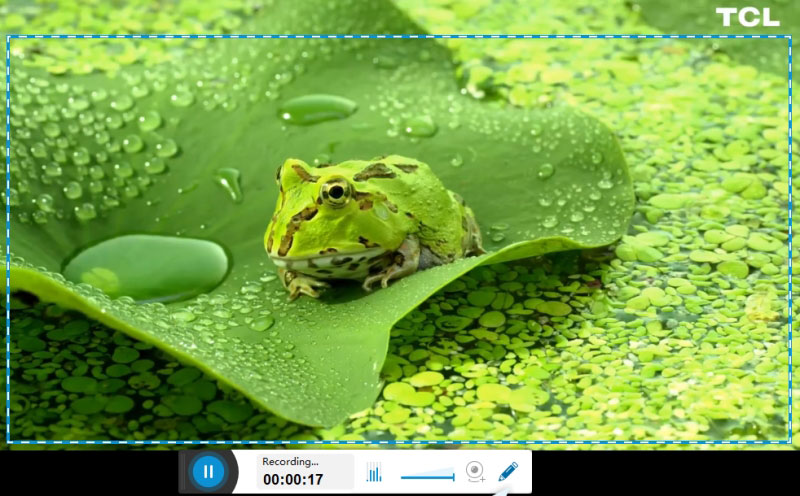
後書き
以上はビデオのウォーターマークを消すソフト及び使い方のまとめです。「ビデオ消しゴム」はスマホで操作できるのでとても便利です。ApowerEditはモザイクとクロップ機能を利用すれば、ウォーターマークを削除することができます。特に動画をクロップすることにより、透かしを完璧に除去することが可能です。「透かし消去ソフト」は動画だけでなく、画像の透かしを除去することもできる専用のソフトなので、簡単且つきれいにウォーターマークを消すことができます。半透明なロゴを自動検出できるRemove Logo Nowもとても便利です。最後に、オンラインの録画機能付きのVideoGrabberを利用して、動画からウォーターマークを除去することも可能です。




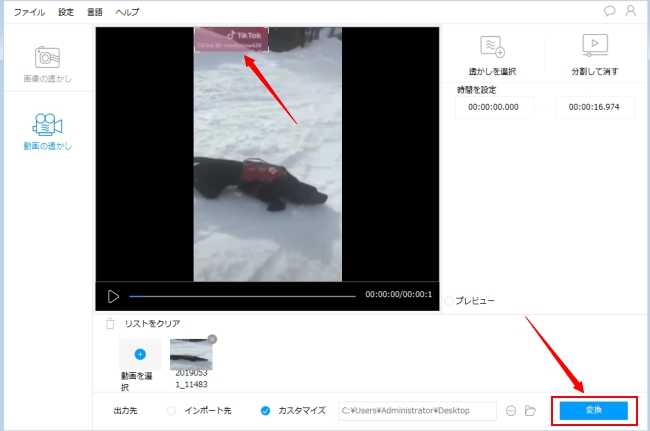
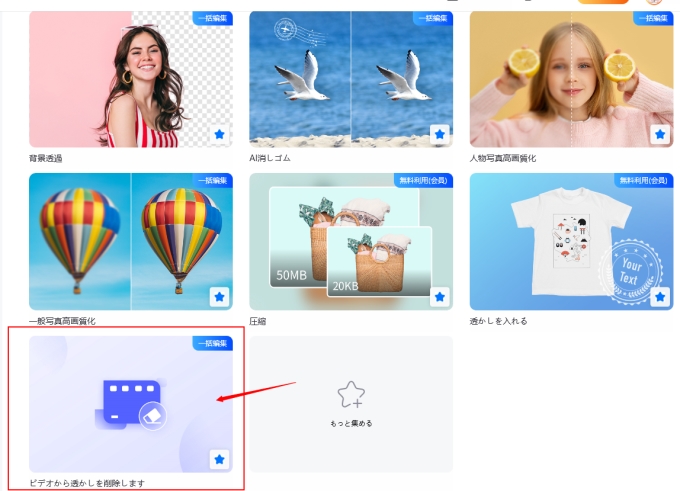

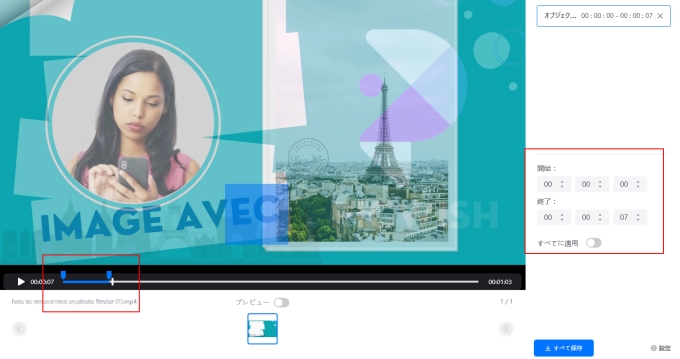
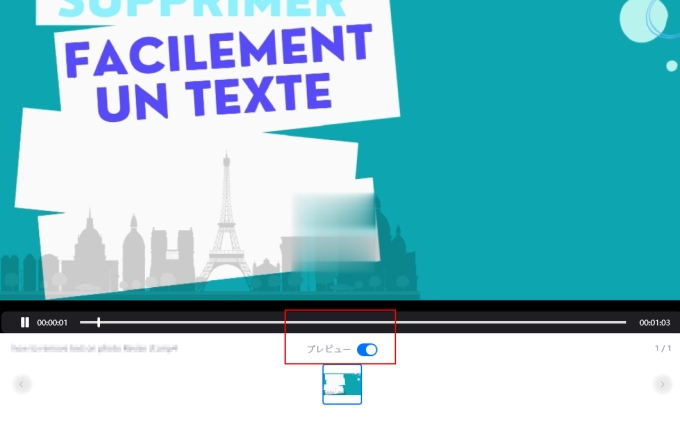
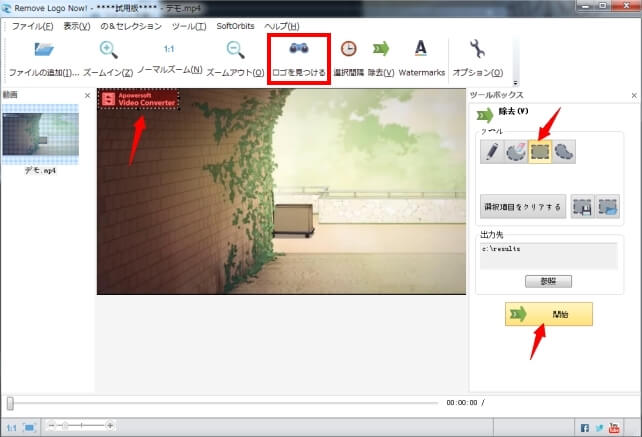
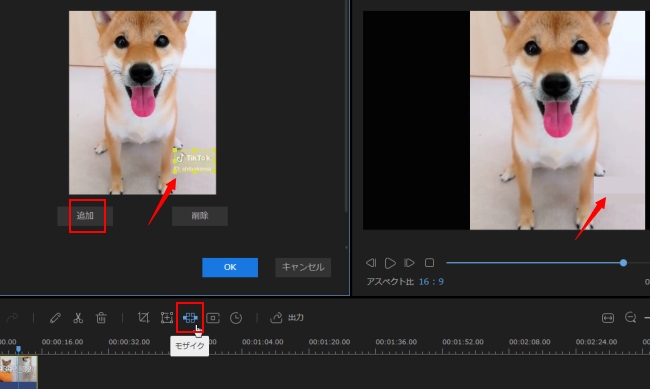
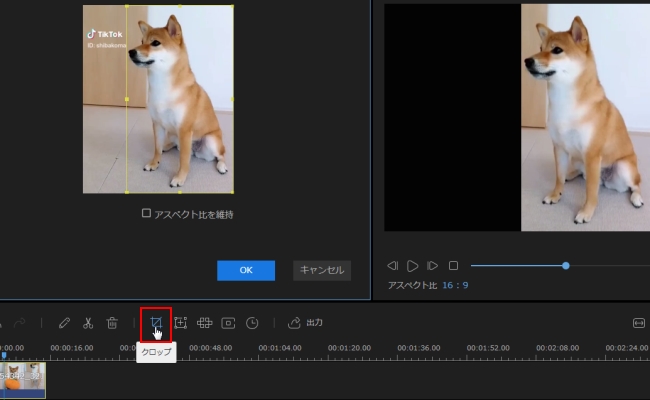
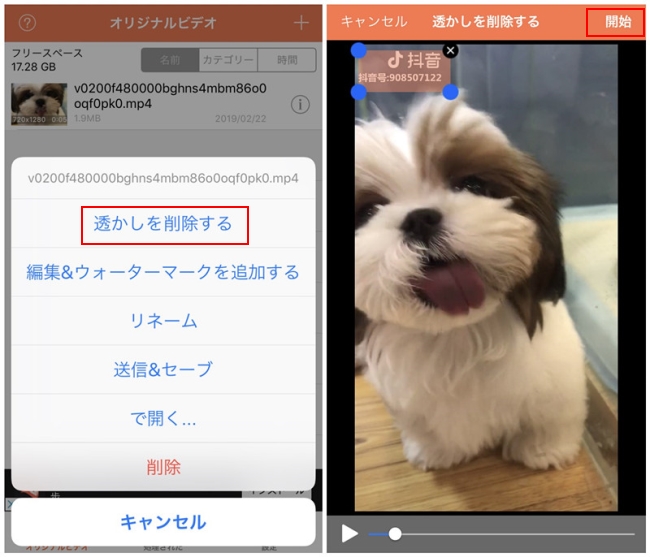
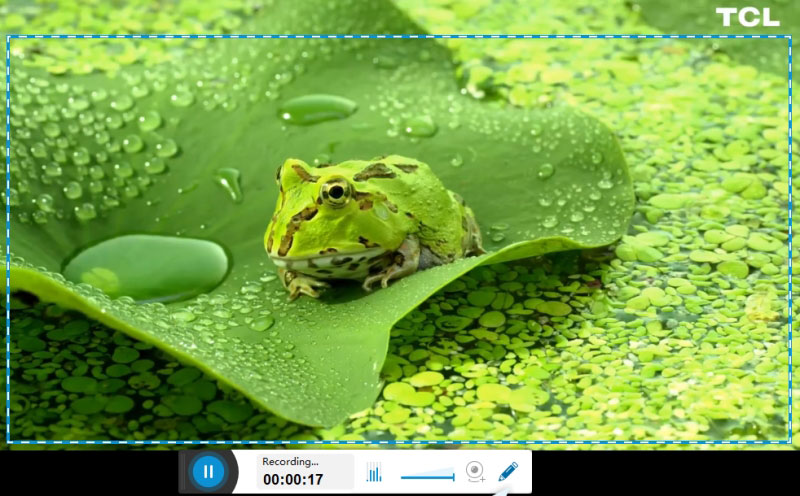
コメントを書く